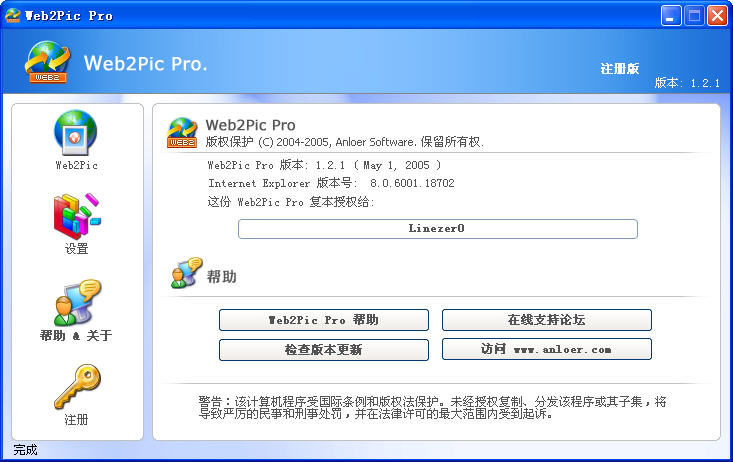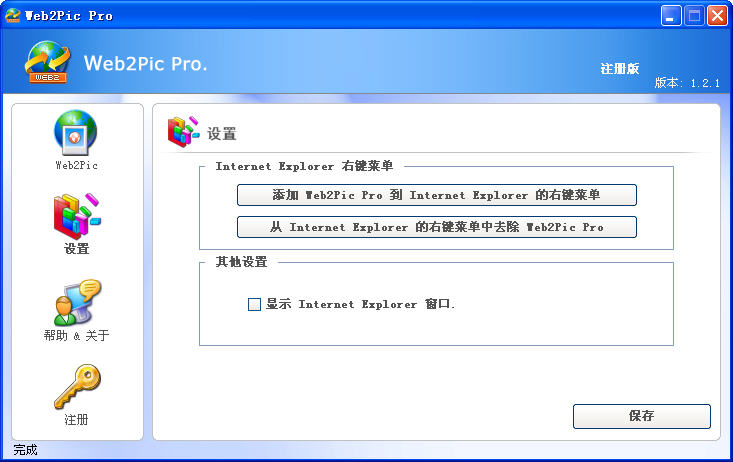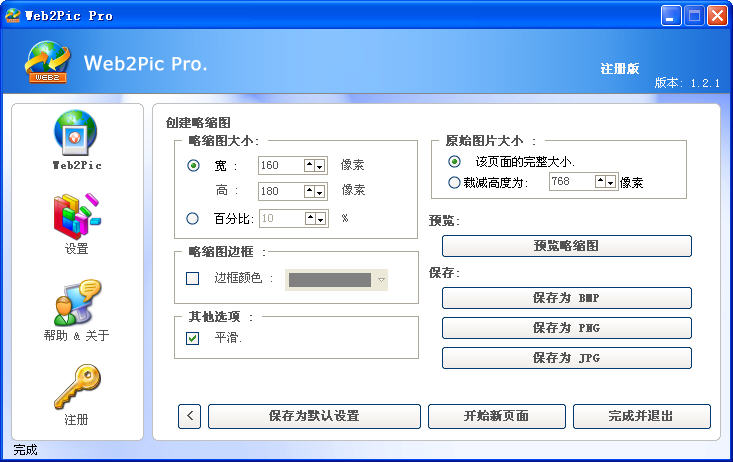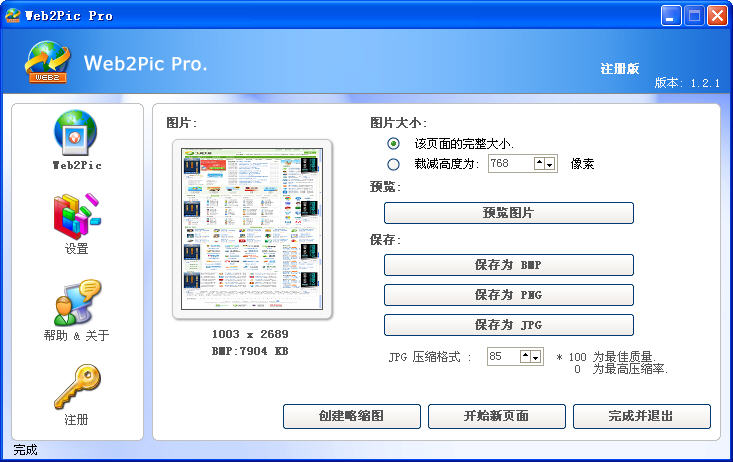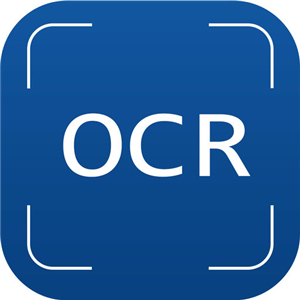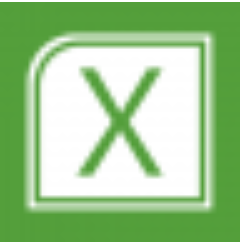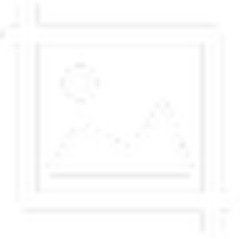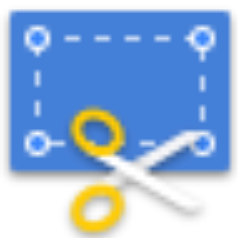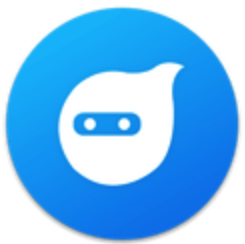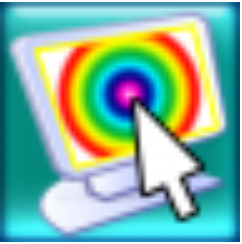- Web2Pic V1.21 汉化绿色版
- 将整个web页面作为图像文件保存下来的工具
- 大小:1.4 MB 时间:2013-04-30
- 语言:简体中文 环境:Vista/winXP/win7/win8
简介
Web2Pic是一款将整个web页面作为图像文件保存下来的工具,适合需要将整个网页完整保留后离线浏览.
Web2Pic使用说明:
第一步:将下载的软件——Web2Pic Pro解压缩到任意目录下,双击图标运行该程序
第二步:点击左侧“Web2Pic”按钮,进入网页抓取页面,在网站地址(URL)栏中输入被捕获的网站地址,同时,选择抓取图像的屏幕的分辨率,Web2Pic提供了三种屏幕分辨率,分别为1280×1024、1024×768、800×600,用户可根据实际需要选择
第三步:完成后点击“开始”按钮,Web2Pic会自动连接该网站,打开并捕捉网页内容,并在图片预览区域内显示
第四步:用户根据需要可以选择图片大小,Web2Pic提供了“页面完整大小”和“自由裁减高度”两个选项,默认情况下为页面完整大小
第五步:图片大小设置完成后,可点击“预览图片”按钮或图片预览区域内的图像,打开Web2Pic Pro图片查看器查看抓取的图像文件
第六步:完成上述步骤后,可对抓取的整个网页内容以图像格式进行保存,Web2Pic Pro提供了BMP、PNG、JPG三种图像格式,选择需要的格式进行保存即可
Web2Pic使用提示:
1、我们可以将Web2Pic Pro添加到IE的右键菜单位中,以加快操作速度,提高网页保存效率。单击“设置”按钮,打开设置页面,在IE右键菜单选项中点击“添加Web2Pic Pro到Internet Explorer的右键菜单”并保存设置即可
2、除了在后台打开、抓取并保存指定的网页内容外,Web2Pic Pro还允许在IE窗口内显示网页内容,这样我们可以将需要保存的网页在IE窗口中直接打开浏览。单击“设置”按钮,打开设置页面,在“其他设置”选项中勾选“显示Internet Explorer窗口”并保存设置即可
- 软件类别:图像捕捉
- 软件语言:简体中文
- 软件大小:1.4 MB
- 更新时间:2013-04-30 17:08:31
- 运行环境:Vista/winXP/win7/win8
同类推荐
-
- 支付宝转账截图软件 V3.0 免费版
- 图像捕捉 | 1.4 MB
- V1.21 汉化绿色版 | 2013-04-30 17:08:31
-
- 游戏截图工具 V1.0 绿色免费版
- 图像捕捉 | 1.4 MB
- V1.21 汉化绿色版 | 2013-04-30 17:08:31
-
- 电脑照相快手 V2.1 绿色版
- 图像捕捉 | 1.4 MB
- V1.21 汉化绿色版 | 2013-04-30 17:08:31
最新发布 本类热门
大家还在看
-

- cf手游体验服资格申请问卷答案2024年
-
编辑:行侠仗义 0浏览 314天前
-

- QQ音乐如何提取歌词视频
-
编辑:行侠仗义 0浏览 332天前
-

- QQ怎么群发消息
-
编辑:行侠仗义 0浏览 333天前